Office 365 dokumentide manustamine veebisaidile

Kas olete kunagi tahtnud manustada oma veebisaidile Office 365 dokumenti? Selles juhendis vaadake, kuidas saate seda teha
Tulles PDF Exceli arvutustabeli on oma plussid. Näiteks PDF-is saadud andmed muutuvad kasutatavaks ja saate lisada mis tahes teavet, mida peate vajalikuks. Samuti saab PDF-ist eraldatud andmeid kasutada visuaalsetel eesmärkidel. Olenemata põhjusest on PDF-i teisendamine Exceli arvutustabeliks võimalik nii töölaual kui ka Androidis.
Selle PDF-i Exceli arvutustabeliks muutmiseks saate kasutada veebirakendusi. PDF-i teisendamine Exceliks on tasuta veebirakendus, mida saate oma töö tegemiseks kasutada. Te ei pea kontot looma ja see on täiesti tasuta.
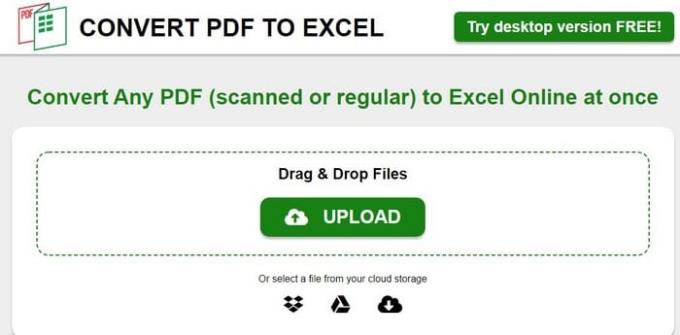
Klõpsake rohelist üleslaadimisnuppu ja laadige oma PDF üles. Samuti saate oma faili üles laadida sellistest allikatest nagu Dropbox, Google Drive või OneDrive. Faili teisendamise ajal näitab sait, kui palju aega on jäänud faili allalaadimiseks valmisolekuni.
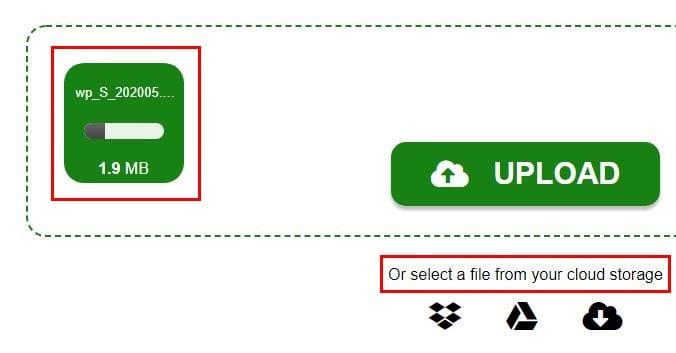
Kui faili teisendamine on tehtud, näete allalaadimisnuppu. Klõpsake seda ja allalaadimisprotsess algab. Teisendatavate PDF-failide arv ei ole piiratud ja PDF võib olla isegi 500 lehekülge pikk või pikem ning see teeb töö ikkagi tehtud.
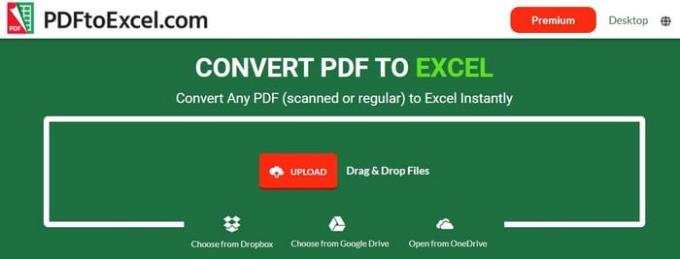
PDFtoExcel on veel üks võimalus PDF-i teisendamiseks Excelisse. See on ka tasuta, pole vaja registreeruda ja saate faile üles laadida oma arvutist, Google Drive'ist, Dropboxist või OneDrive'ist. Sait eemaldab kõik PDF-id, mille laadite kuue tunni pärast, ega küsi teilt mingit isiklikku teavet.
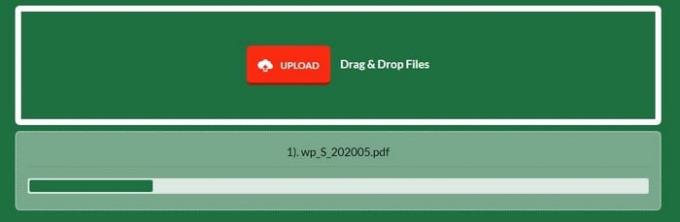
Kui te ei kiirusta liiga palju, saate täita ka valiku Astu sellele lehele.
Teine tasuta võimalus faili teisendamiseks on Adobe Acrobat . See on nimi, millest enamik inimesi on kuulnud ja see võib teie PDF-faile tasuta teisendada.
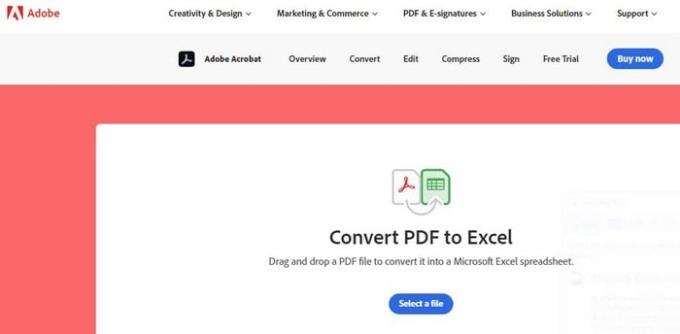
Alustamiseks klõpsake sinist nuppu Vali fail ja valige oma PDF. Järgmises aknas näete, kui palju aega on jäänud PDF-i üleslaadimiseni. Kui laadite alla ainult ühe ODF-i, saate selle hankida ka sisse logimata, kuid pärast esimest allalaadimist palub Adobe teil faili allalaadimiseks sisse logida. See annab teile võimaluse allkirjastada Adobe, Google'i või Apple'iga.
Te ei ole alati arvutis. Seega, kui teil on vaja PDF-faili teisendada , võite loota järgmistele Androidi rakendustele, mida saab tasuta kasutada. Näiteks PDF-ist Excelisse – OCR-iga PDF-faili teisendaja on hea valik.
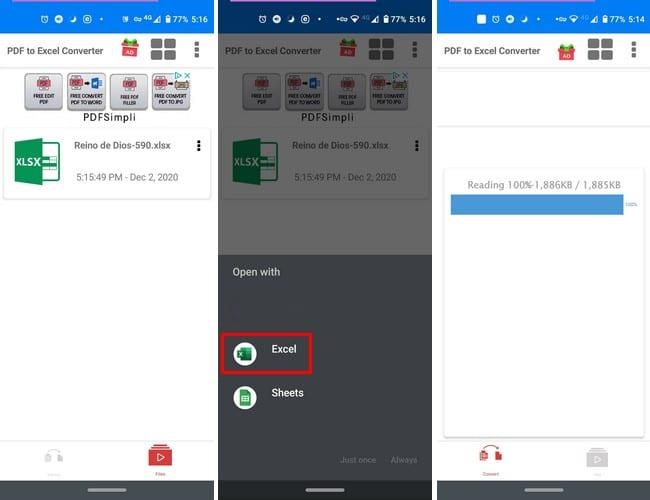
Rakendusel ei kulu faili teisendamiseks kaua aega; erinevalt mõnest teisest rakendusest võib konversioon tasuta võtta kuni tund. Rakendus ei tekitanud testimise ajal probleeme, sai töö tehtud ega pommitanud mind liiga paljude reklaamidega.
iOS-i kasutajate jaoks on rakendus, mida saate proovida, nimega PDF to Excel . Kui rakenduse allalaadimine on lõpetatud, leidke oma seadmes või veebis PDF-fail, mille soovite lisada. Puudutage jagamisnuppu. Loetletud rakendustes puudutage rakenduse ikooni.
Kui fail on üles laaditud, valige see rakenduse faililoendist ja puudutage allosas olevat teisendusvalikut. Järgmises aknas näitab rakendus, et teie fail on Exceli vormingus.
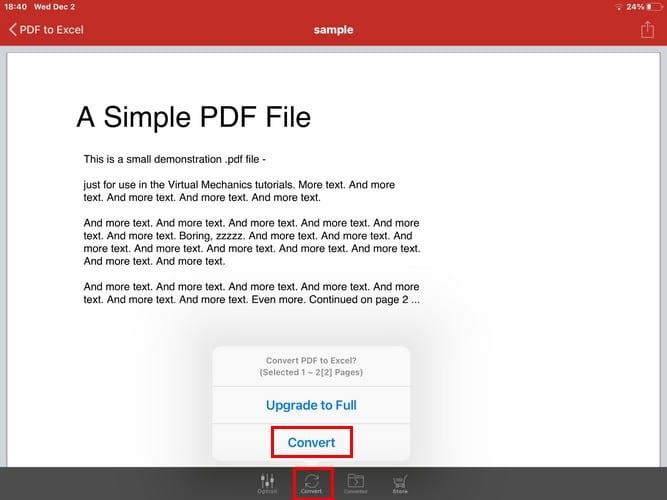
Võite saada PDF-i, kui teine inimene soovib, et te faili ainult vaataksite, kuid on hea teada, kuidas failivormingut muuta, kui peate kunagi muudatusi tegema. Kui palju faile on vaja teisendada? Jagage oma mõtteid allolevates kommentaarides.
Kas olete kunagi tahtnud manustada oma veebisaidile Office 365 dokumenti? Selles juhendis vaadake, kuidas saate seda teha
Unustasite oma Exceli märkmiku salvestada? Siin on ülevaade, kuidas saate seda taastada.
Meie uusimas Office 365 juhendis vaadake, kuidas saate Microsoft Office'i faile parooliga kaitsta.
Siin on mõned levinumad Microsoft Exceli programmi veakoodid ja nende parandamine.
Siin on ülevaade mõnedest levinud Exceli valemiveadest ja nende parandamise viisidest
Kui rääkida tootlikkuse tarkvarast, siis vähesed asjad on nii mitmekülgsed ja kasulikud kui Microsoft Office Suite… või Google Productivity Suite. Kuigi
Siit saate teada, kuidas saate kaugtööks Office 365-ga koostööd teha
Microsoft Excel sai hiljuti toe uuele andmete importimise tüübile, mida on kaua oodata. Office 365 tellijad uusimate Office'i värskendustega
Kui teil on Exceli tabelidokument ja soovite seda kellegagi jagada, võite saata dokumendi sellisel kujul, nagu see on. Kui saadate Exceli Microsoft Exceli arvutustabeli teisendamine PDF-failiks on selle samm-sammulise õpetuse abil lihtne.
Kui te ei saa Exceli faili kaitstud vaates avada, keelake kaitstud vaade ainult siis, kui olete faili turvalisuses täiesti kindel.
Teisendage mis tahes PDF-i tasuta Exceli nii mitu korda kui vaja. Vaadake, milliseid Androidi, iOS-i ja veebirakendusi saate tasuta kasutada.
Tõenäoliselt võite mõelda erinevatele põhjustele, miks te Exceli kasutate. Olgu see tööprojekt või mitte, Excel aitab teil andmeid paremini korraldada.
Kas soovite FB Messengeris kustutatud Facebooki sõnumid taastada? Otsige ja hankige FB Messengeris jäädavalt kustutatud tekste, olenemata sellest, kas see on Android või iPhone, saate kaotatud sõnumid taastada.
Nutitelefonide valdkonnas jäävad mõned kõige väärtuslikumad funktsioonid sageli kõige tähelepanuta. Üks selline funktsioon, mis on laialdaselt saadaval Android-seadmetes,
Samsung Galaxy S23 oma muljetavaldava funktsioonide valiku ja tugevate võimalustega on nutitelefonide vallas tõeline ime. Üks selle
Uhiuue Android-nutitelefoniga teekonnale asumine on põnev, haarav ja pisut hirmutav. Uusim Android OS on pakitud
Samsung DeX on funktsioon, mis sisaldub mõnes Samsungi tipptasemel seadmes, mis võimaldab teil oma telefoni või tahvelarvutit kasutada nagu lauaarvutit. DeX tähistab
Lukustuskuva kohandamine Androidis on tõhus viis nutitelefoni kasutuskogemuse täiustamiseks, luues isikupärasema ja funktsionaalsema ekraani
Vaadake, kui lihtne on oma Motorola Android TV-s rakenduste salvestusruumi kontrollida. Siin on lihtsad ja algajasõbralikud sammud, mida järgida.
Mitme akna kasutamise kõige olulisem eelis on tõhustatud multitegumtöö. Saate näiteks e-kirjadele vastamise ajal videot vaadata, sirvida
Kavatsesime lahendada levinud probleemi, millega paljud Androidi kasutajad mingil hetkel silmitsi seisavad: telefoni parooli unustamine. Kui te ei pääse oma Androidi juurde
Tänapäeva kiire tempoga maailmas on igapäevaste rutiinide lihtsustamiseks ja sujuvamaks muutmiseks võimaluste leidmine olulisem kui kunagi varem. Sisestage Google'i assistendi rutiinid, a




















